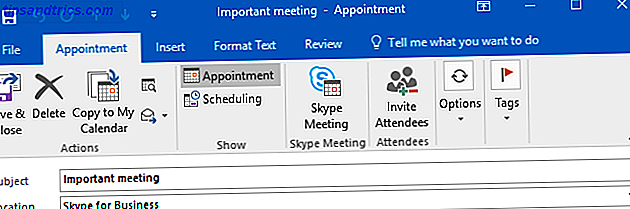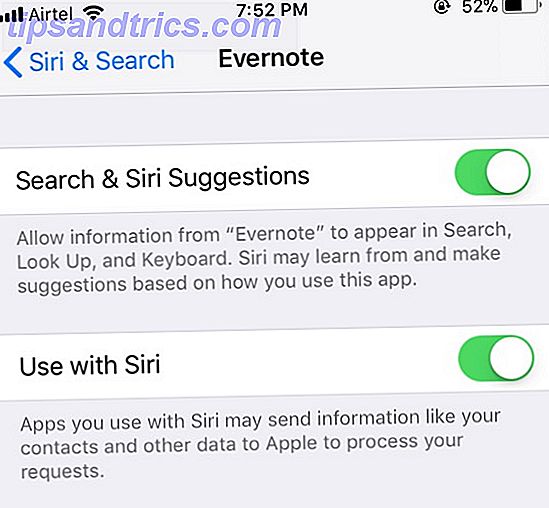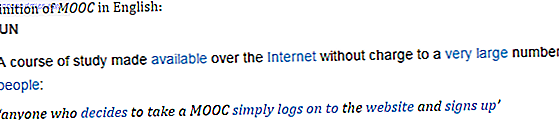Ser din Mac-skrivbord ut som en 10-bils pileup med appfönster överallt? Är den här organisationen långsammare ditt arbetsflöde och produktivitet 10 MacOS High Sierra Productivity-funktioner du borde veta om 10 MacOS High Sierra-produktivitetsfunktioner du borde veta om MacOS High Sierra-uppdateringen är fylld med ny teknik och små funktioner som sätter stopp för långvariga irritationer. Några av dessa nya funktioner hjälper dig att vara mer produktiv. Läs mer ? Du har kommit till rätt ställe.
Idag tar vi en titt på sju av de populäraste programmen för Windows-hantering för Mac, och hur de kan hjälpa dig att hålla skrivbordet ordnat så att du kan bli mer klar.
Den bästa fönsterhanteringslösningen för Mac
1. Magnet för Mac ($ 0.99)
Med Magnet för Mac kan du fånga fönster till olika platser på din skärm. Arrangemanget eliminerar behovet av appbyte genom att erbjuda mer arbetsytaffektivitet Ditch Dock för att påskynda din Mac Workflow Ditch Docket för att påskynda ditt Mac Workflow Medan dockan inte helt kan elimineras finns det många kraftfulla alternativ som kan minska din beroende av att använda dockan som app launcher. Läs mer .
För att komma igång behöver du bara dra ett fönster till önskad plats. Du kan också använda en av de många anpassningsbara tangentbordsgenvägarna för att utföra samma uppgifter. När du drar windows till skärmens hörn snäpper Magnet dem i kvarter. När de dras till sidokanterna, ryms windows i horisontella och vertikala halvor.
Magnet för Mac arbetar på upp till sex externa skärmar samtidigt. Appen fungerar även på alla aktuella rumsskärmar, men du kan inte göra det på olika platser. Det är byggt för att köra på alla MacOS-versioner sedan 10.9 Mavericks.
Bottom Line - Det är en app som erbjuder en enkel, no-nonsense lösning för alla som vill lägga till någon organisation på skrivbordet. Medan det inte är den mest funktionella lösningen som finns, är det troligt den som kommer att tillgodose de flesta användare.
För dem som letar efter mer
Om du vill ta fönsterhantering på din Mac till en ny nivå, överväga dessa två lösningar.
2. BetterSnapTool ($ 2, 99)
Liksom andra lösningar på listan tillåter BetterSnapTool dig att hantera dina fönsterpositioner och storlekar genom att dra dem till en av hörnen eller den övre, vänstra eller högra sidan av skärmen. Du kan också ställa in egna tangentbordsgenvägar för att flytta och ändra storlek på dina fönster.
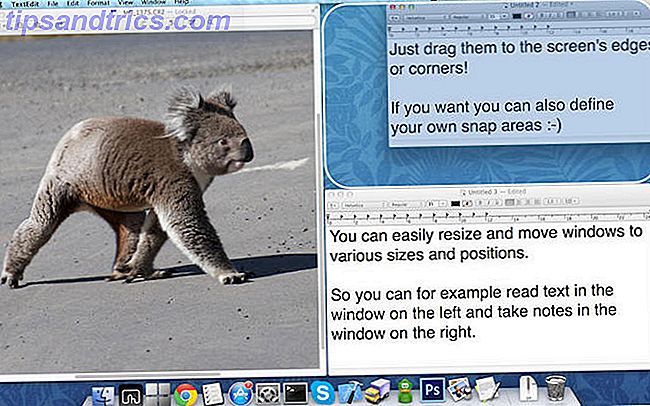
Men det finns mer. BetterSnapTool ger dig också möjligheten att skapa egna, anpassade snap-områden. Dessutom kan du ändra utformningen av förhandsgranskningsöverlagringarna och ange appspecifika snäppstorlekar.
BetterSnapTool kräver OS X 10.6 eller senare. Den är tillgänglig för nedladdning i Mac App Store.
3. Divvy Window Manager ($ 13.99)
Har du någonsin märkt att oavsett hur stor din Mac-skärm, det finns aldrig tillräckligt med utrymme när du börjar öppna appar? Divvy lösning är att "dela upp" skärmen i exakta delar.

Genom att klicka på Divvy-ikonen visas ett rutnät som visar varje område på skärmen. För att flytta ett öppet appfönster till ett av de rutnätområdena, klicka bara på det. Du kan också dra musen och hålla kvar på flera rutnätområden så att appen visas i ett större område på skärmen. Appen erbjuder också tangentbordsgenvägar för att utföra dessa uppgifter utan musen. Hur man skriver och klickar när du inte kan använda en mus eller tangentbord. Hur man skriver och klickar när du inte kan använda en mus eller ett tangentbord. Hur använder du en dator när kan du inte använda en vanlig mus eller tangentbord? Med hjälp av specialanpassad programvara, förstås! Läs mer .
Divvy är en smidig produkt tillgänglig för både Mac och Windows. Tyvärr, vid $ 13, 99 är det också den dyraste lösningen på listan. Du kan ladda ner en gratisversionsversion från Divvy-webbplatsen och göra ett köp på Mac App Store.
Den bästa lösningen för nybörjare
4. Optimal layout ($ 6, 99)
Om du inte anser dig för mycket datorkunnig men ändå vill ha bättre fönsterorganisation på din Mac, överväga optimal layout. Den här enkla appen, när den öppnas, visar alla dina aktiva appar på skärmens vänstra sida medan du ger en gridvy av din bildskärm på den andra.

Du kan antingen flytta ett aktivt appfönster till en av standardplatserna på skärmen (till höger, vänster, till exempel på ett hörn) eller använd rutnätet för mer anpassning. Den ultimata guiden för att anpassa Safari på Mac Den ultimata guiden för att anpassa Safari på Mac Anpassa Safari. Från att lägga till favicons i dina flikar för att ändra hur läsläget ser ut, är Apples webbläsare mycket flexiblare än du tror. Läs mer . Gilla med Divvy, kan du bara klicka på ett område av rutnätet för att placera ett öppet appfönster. Dra musen över flera rutor för att få appfönstret att visas på ett större område på skärmen.
Liksom andra verktyg erbjuder Optimal Layout också anpassningsbara tangentbordsgenvägar. Det visar också ofta använda positioner i menyraden, filterverktyg och mycket mer. Optimal Layout är tillgänglig som en gratis provversion eller hämta den fulla versionen i Mac App Store.
Andra Apps som är värda att överväga
5. Fönsterfokus ($ 3, 99)
Att organisera Mac-fönster med hjälp av rutor eller tangentbordsgenvägar är inte det enda sättet att förbättra ditt arbetsflöde. Ditch Docken för att påskynda din Mac Workflow Ditch Docken för att påskynda ditt Mac-arbetsflöde medan dockan inte kan elimineras helt, finns det många kraftfulla alternativ som kan minska ditt beroende av att använda dockningsstationen som app launcher. Läs mer . Window Focus lyfter fram fönstret du arbetar för närvarande och har öppet medan du dimmerar de andra fönstren. På så sätt kan du koncentrera dig på det som är viktigast.
Andra funktioner inkluderar möjligheten att ändra dimmerbakgrunden till valfri färg och nyans och bestämma hur transparent du vill att den dimma bakgrunden ska vara.

Du kan hitta Window Focus på Mac App Store.
6. Spectacle (Free)
Om du är den typ av person som älskar att använda tangentbordsgenvägar nästan uteslutande, kan Spectacle vara fönsterhanteringslösningen för dig. Den fria appen använder sig av flera tangentbordsgenvägar som utlöser specifika fönsteråtgärder. Dessa åtgärder ändrar storleken eller positionen för ett visst fönster.

Spectacle är ett open source-projekt som finns på Github. Du kan hämta det därifrån eller från App: s officiella webbplats.
7. Split Screen ($ 6, 99)
Slutligen finns det Split Screen, som beskrivs som "super enkel fönsterhantering." Appen låter dig ändra storlek på Windows på din Mac till hälften av skrivbordet med ett tangenttryck. Du kan också ändra storlek på Windows till vänster, höger och fullskärm.

Split Screen är $ 6, 99 i Mac App Store. För att lägga till ytterligare funktioner, inklusive stöd för dubbla bildskärmar Så här håller du Mac-dockningen på en skärm i en dubbelmonteringsinstallation Hur du håller Mac Dock på en skärm i en dubbelmonteringsinstallation Är du irriterad genom att ha en docka på varje skärm i din multis -monitor setup? Det finns två lösningar som du kan försöka begränsa dockan till en enda skärm. Läs mer, överväga Split Screen Ultimate för $ 19.99.
Det är ditt val
Det finns många fönsterhanteringslösningar för Mac som finns tillgängliga på olika prisnivåer. Innan du köper, bestäm de funktioner som är viktigast för dig och var försiktig så att du inte överbjuder. Om du inte är säker på vad du letar efter, använd en provversion när den är tillgänglig.
I kommentarerna nedan, namnge de funktioner som är viktigast för dig när du tittar på en Mac-fönsterhanteringslösning.